Kako razdeliti celice v več stolpcev ali vrstic z vrnitvijo kočije?
Običajno lahko v Excelu s pomočjo funkcije Besedilo v stolpce vsebino celic hitro razdelimo na več stolpcev na podlagi nekaterih posebnih znakov, na primer vejic, podpičja in pik. Ali ste že kdaj poskusili vrednosti celic razdeliti na več stolpcev ali vrstic z vrnitvijo kočije?
Razdeli celice v več stolpcev na podlagi vrnitve nosilca z besedilom v stolpce
Razdeli celice v več vrstic na podlagi vrnitve nosilca s kodo VBA
Razdelite celice v več stolpcev ali vrstic na podlagi vrnitve kočije s programom Kutools za Excel
Več celic združite v eno na podlagi vrnitve kočije s programom Kutools za Excel
 Razdeli celice v več stolpcev na podlagi vrnitve nosilca z besedilom v stolpce
Razdeli celice v več stolpcev na podlagi vrnitve nosilca z besedilom v stolpce
Če imate seznam vsebine celic, ki so ločene z vrnitvijo nosilca, kot je prikazano na sliki, je v resnici prikazana Besedilo v stolpce funkcija vam lahko pomaga razdeliti vrednosti celic na več stolpcev.
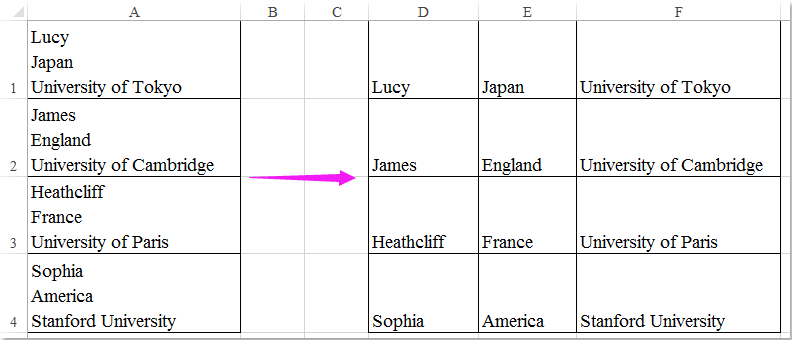
1. Izberite celice, za katere želite razdeliti njihovo vsebino.
2. Kliknite datum > Besedilo v stolpce, glej posnetek zaslona:

3. v Pretvori čarovnik v stolpce, preveri Razmejeno možnost v 1. koraku, glej posnetek zaslona:

4. Nato kliknite Naslednji v koraku 2 preverite Ostalo možnost pod Ločila, in v polju poleg Ostalo, pritisnite Ctrl + J tipke, glej posnetek zaslona:
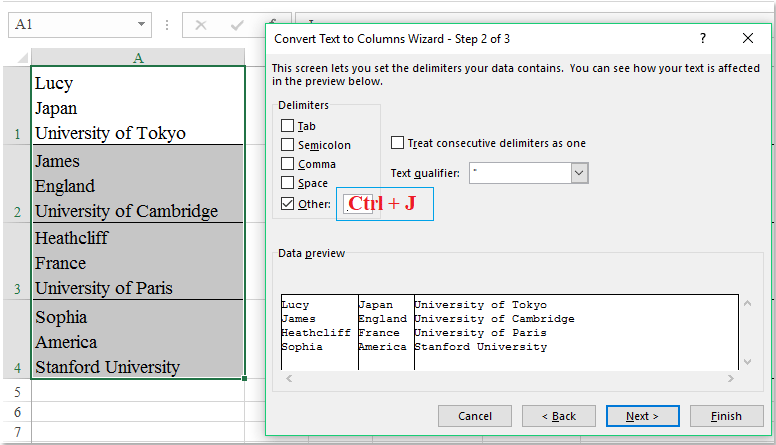
5. In nato kliknite Naslednji v koraku 3 izberite splošno in določite celico za iskanje rezultata, nato kliknite Konec neposredno za dokončanje operacij.
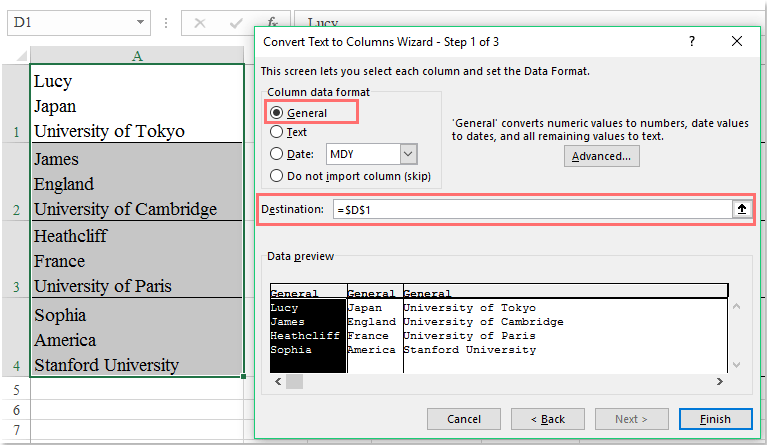
6. Vsebina celice je bila razdeljena na več stolpcev, kot je prikazano na sliki spodaj:

 Razdeli celice v več vrstic na podlagi vrnitve nosilca s kodo VBA
Razdeli celice v več vrstic na podlagi vrnitve nosilca s kodo VBA
Včasih morate vrednosti celic razdeliti na več vrstic glede na vrnitve nosilca, kot je prikazano na spodnji sliki zaslona.
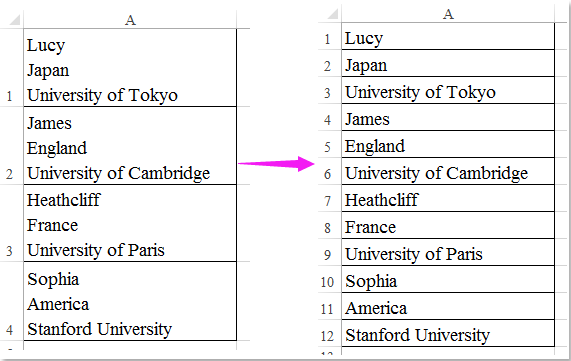
Te naloge v Excelu ni mogoče neposredno rešiti, lahko pa jo rešite tako, da ustvarite kodo VBA.
1. Držite tipko ALT + F11 in odpre tipko Okno Microsoft Visual Basic for Applications.
2. Kliknite Vstavi > Moduliin prilepite naslednjo kodo v Okno modula.
Koda VBA: Razdeli celice v več vrstic na podlagi vrnitve nosilca
Sub SplitCells()
'Update by Extendoffice
Dim Rng As Range
Dim WorkRng As Range
On Error Resume Next
xTitleId = "KutoolsforExcel"
Set WorkRng = Application.Selection
Set WorkRng = Application.InputBox("Range", xTitleId, WorkRng.Address, Type:=8)
For Each Rng In WorkRng
lLFs = VBA.Len(Rng) - VBA.Len(VBA.Replace(Rng, vbLf, ""))
If lLFs > 0 Then
Rng.Offset(1, 0).Resize(lLFs).Insert shift:=xlShiftDown
Rng.Resize(lLFs + 1).Value = Application.WorksheetFunction.Transpose(VBA.Split(Rng, vbLf))
End If
Next
End Sub
3. Nato pritisnite F5 tipko za zagon te kode in pojavilo se bo pozivno polje, ki vas bo opomnilo, da izberete obseg podatkov, ki ga želite razdeliti, glejte posnetek zaslona:

4. In nato kliknite OK, izbrani podatki pa so bili razdeljeni v več vrstic na podlagi vrnitve kočije.
 Razdelite celice v več stolpcev ali vrstic na podlagi vrnitve kočije s programom Kutools za Excel
Razdelite celice v več stolpcev ali vrstic na podlagi vrnitve kočije s programom Kutools za Excel
Kutools za ExcelJe Razdeljene celice pripomoček vam lahko pomaga hitro in enostavno razdeliti celice na več stolpcev ali vrstic.
| Kutools za Excel : z več kot 300 priročnimi dodatki za Excel, ki jih lahko brezplačno preizkusite v 30 dneh. |
Po namestitvi Kutools za Excel, naredite naslednje:
1. Izberite obseg podatkov, ki ga želite razdeliti.
2. Kliknite Kutools > Spoji in razdeli > Razdeljene celice, glej posnetek zaslona:

3. v Razdeljene celice v pogovornem oknu izberite Razdeli na vrstice or Razdeli na stolpce možnost pod tip in nato preverite Nova vrstica pod Navedite ločilo razdelek, glej posnetek zaslona:
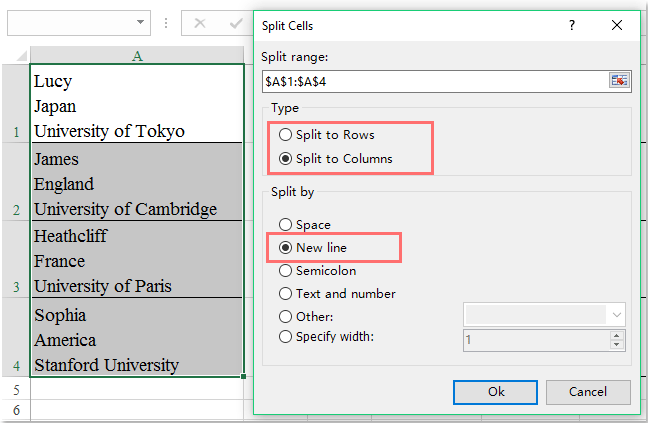
4. Nato kliknite OK in izpiše se pozivno polje, ki vas opomni, da izberete celico za izpis rezultata, glejte posnetek zaslona:

5. Nato kliknite OK, če se odločite Razdeli na stolpce možnost, so bile vse izbrane vrednosti celic razdeljene v več stolpcev z vrnitvijo nosilca, glejte sliko zaslona:

In če se odločite Razdeli na vrstice možnost, bodo izbrane vrednosti celic razdeljene na več vrstic, ki so vam všeč, kot je prikazano na sliki spodaj:
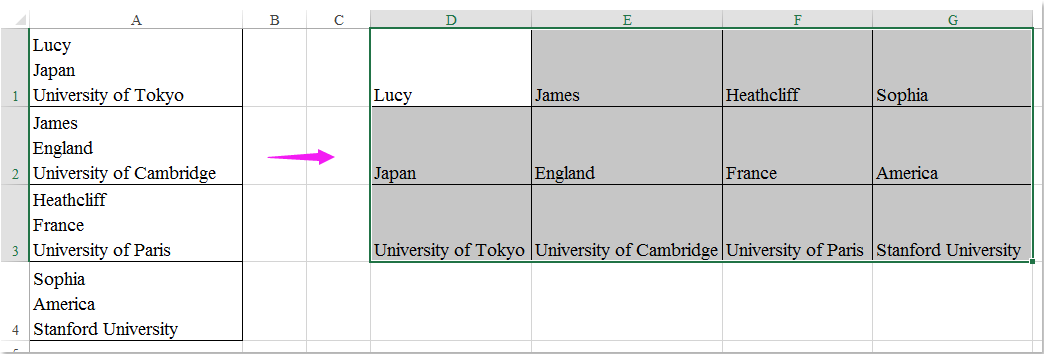
Kliknite, če želite izvedeti več o tem pripomočku Split Cells…
Kliknite za prenos in brezplačno preskusno različico Kutools za Excel zdaj!
 Predstavitev: Razdeli celice v več stolpcev na podlagi vrnitve kočije z besedilom v stolpce
Predstavitev: Razdeli celice v več stolpcev na podlagi vrnitve kočije z besedilom v stolpce
 Več celic združite v eno na podlagi vrnitve kočije s programom Kutools za Excel
Več celic združite v eno na podlagi vrnitve kočije s programom Kutools za Excel
|
Združite več celic v eno na podlagi povratka kočije:
Kako bi lahko v nasprotju z zgornjo vsebino v Excelu združili več vrednosti celic, ki so ločene s povratnimi vrsticami, v eno celico? Tukaj bom govoril o enostavnem orodju -Kutools za Excel, s svojo močno Združite funkcijo, lahko hitro združite več vrstic, stolpcev, celic v eno celico.
Kutools za Excel: z več kot 300 priročnimi dodatki za Excel, brezplačno preizkusite brez omejitev v 30 dneh. Prenesite in brezplačno preskusite zdaj! |
 Predstavitev: združite več celic v eno na podlagi vrnitve kočije s programom Kutools za Excel
Predstavitev: združite več celic v eno na podlagi vrnitve kočije s programom Kutools za Excel
Sorodni članki:
Kako pretvoriti vrnitev nosilca v vejico v Excelu?
Kako hitro odstraniti prelome vrstic v Excelu?
Najboljša pisarniška orodja za produktivnost
Napolnite svoje Excelove spretnosti s Kutools za Excel in izkusite učinkovitost kot še nikoli prej. Kutools za Excel ponuja več kot 300 naprednih funkcij za povečanje produktivnosti in prihranek časa. Kliknite tukaj, če želite pridobiti funkcijo, ki jo najbolj potrebujete...

Kartica Office prinaša vmesnik z zavihki v Office in poenostavi vaše delo
- Omogočite urejanje in branje z zavihki v Wordu, Excelu, PowerPointu, Publisher, Access, Visio in Project.
- Odprite in ustvarite več dokumentov v novih zavihkih istega okna in ne v novih oknih.
- Poveča vašo produktivnost za 50%in vsak dan zmanjša na stotine klikov miške za vas!

